
品牌型号:华为MateBook X Pro
操作系统版本:Windows 10
软件版本:DiskGenius 5.4.2
1、文件系统损坏
2、U盘被病毒感染
3、U盘存储空间已满
1、使用磁盘管理工具
步骤一:打开“我的电脑”,右键点击U盘,选择“管理”。
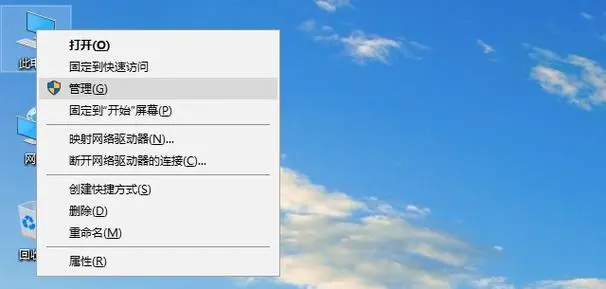
步骤二:在磁盘管理界面中,找到U盘所在的磁盘,右键点击,选择“格式化”。

步骤三:按照提示进行格式化操作,选择文件系统和快速格式化选项。
2、使用第三方格式化工具
步骤一:下载并安装可靠的第三方格式化工具,如DiskGenius。

步骤二:打开DiskGenius,选择U盘所在的磁盘,点击“格式化”按钮。
步骤三:根据需要选择文件系统和快速格式化选项,点击“开始”进行格式化。
在使用U盘时,格式化失败是一个常见的问题。本文介绍了格式化失败的原因,并提供了两种解决方法。通过使用磁盘管理工具或第三方格式化工具,可以解决U盘格式化失败的问题。因此,掌握这些方法对于解决U盘格式化问题具有重要价值。